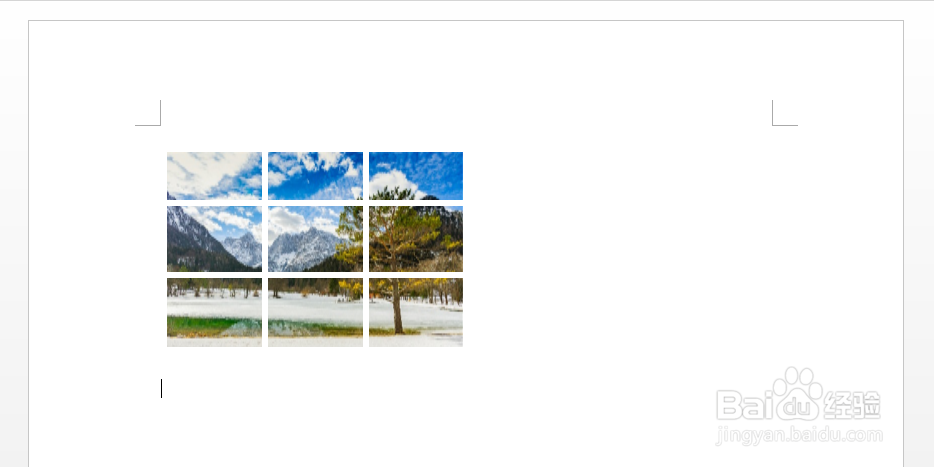1、首先,在“插入”选线卡下找到并点击“表格”,选择9个方格的表格,具体如图所示:
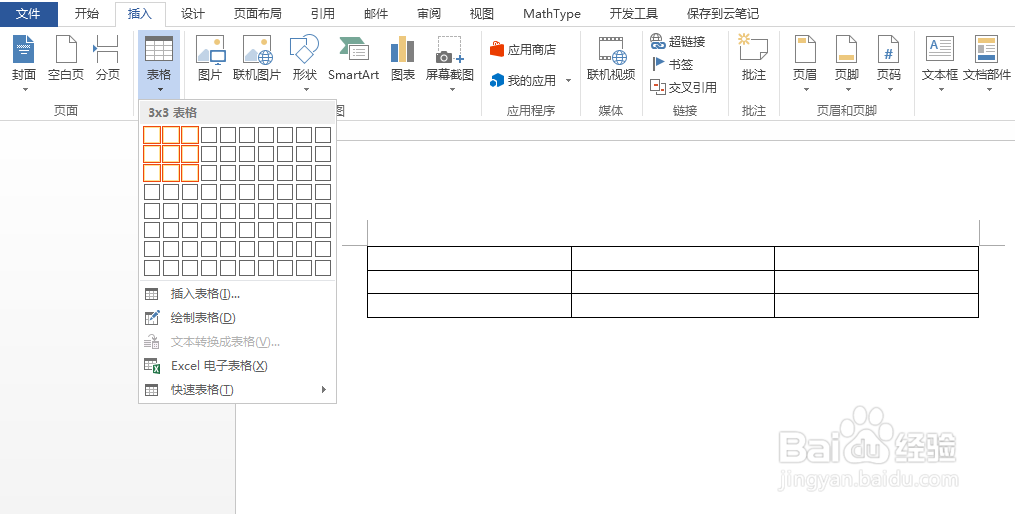
2、适当调整表格的大小,具体如图所示:
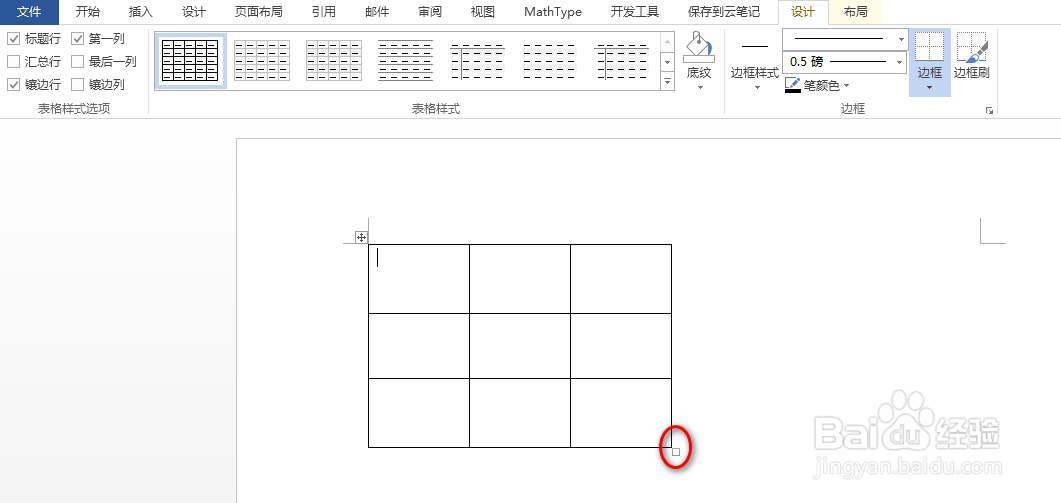
3、接着,将鼠标光标移动到空白行,在“插入”选项篱渥对胰卡下找到并点击“图片”,从本地电脑中插入一张图片,具体如图所示:
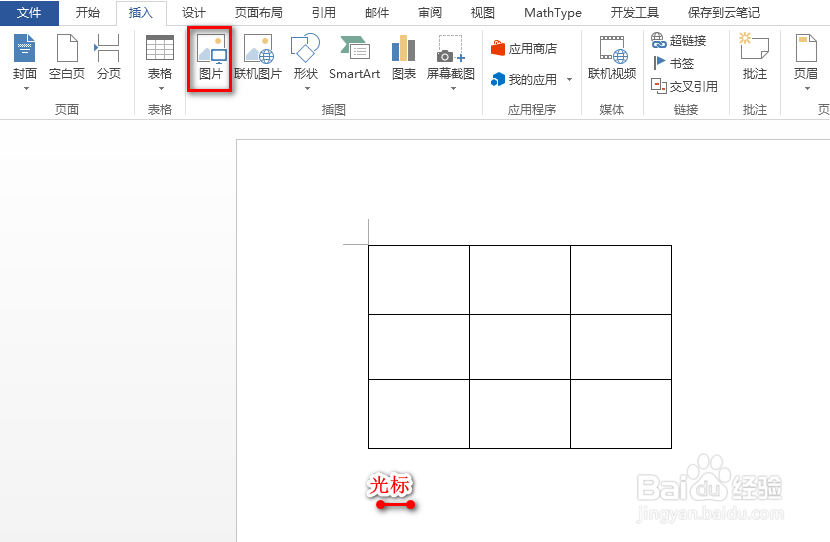
4、选中图片,鼠标右键,在出现的下拉菜单中,选择“自动换行”,并点击“衬于文字下方”,具体如图所示:
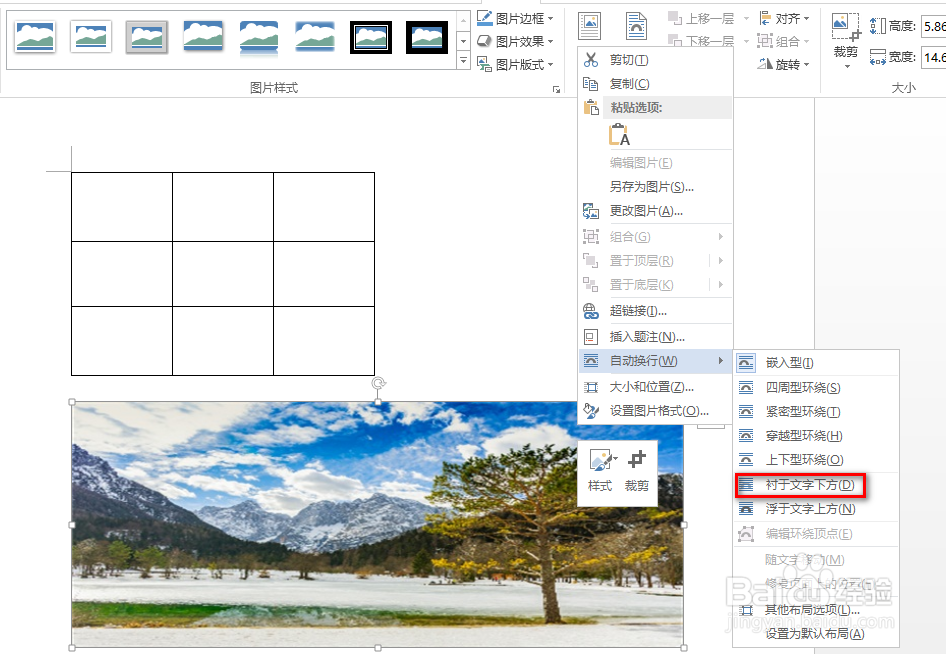
5、移动图片到表格下方,并调整图片大小与表格大小相等,具体如图所示:
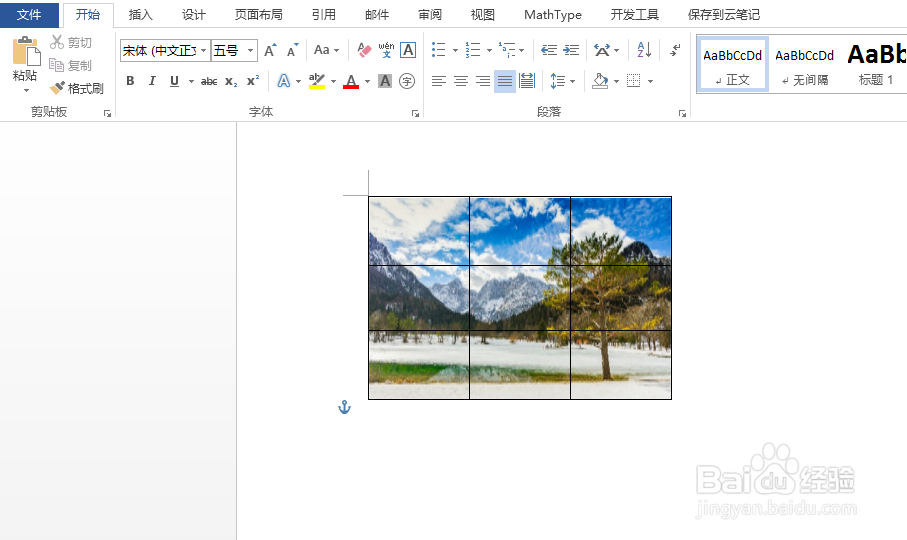
6、选中表格,在“设计”选项卡下点击“边框”右下角处的小三角,具体如图所示:

7、在弹出的对话框中,将“颜色”设置为白色,将“宽度”设置为4.5磅,最后点击“确定”,具体如图所示:
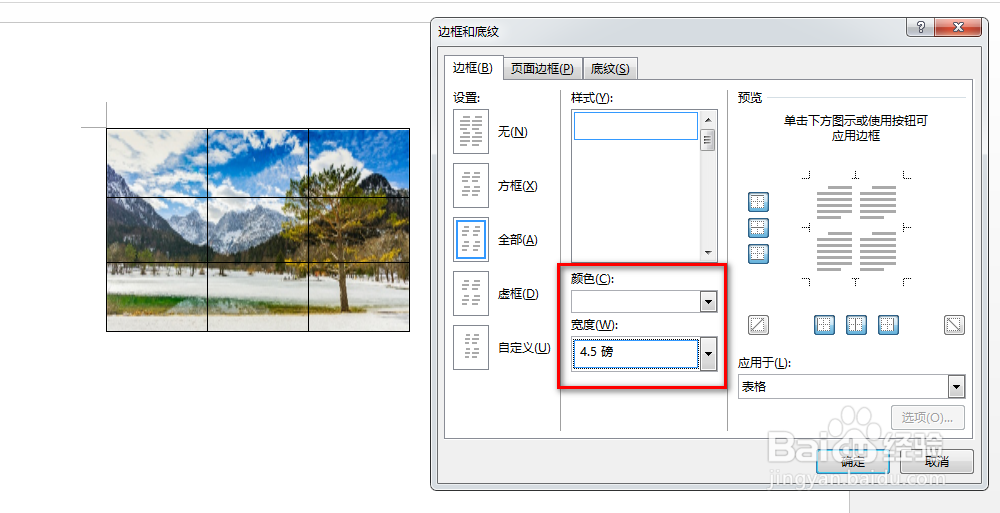
8、然后可以看到一个九宫图已经生成了,效果如图所示: